Hp PHOTOSMART 130 User Manual [zh]

hp photosmart 130
相片列印指南

目錄
1 歡迎....................................................................................1
尋找資訊 .......................................................................................................... 2
檢視印表機說明................................................................................................. 3
2 快速入門 .............................................................................4
快速參考 .......................................................................................................... 4
印表機的正面及背面 .................................................................................... 9
開啟了紙匣的印表機正面............................................................................ 10
控制台...................................................................................................... 11
LCD.......................................................................................................... 12
LCD 圖示 .................................................................................................. 13
安裝印表機 ..................................................................................................... 16
拆卸印表機包裝......................................................................................... 16
連接電源變壓器......................................................................................... 17
開啟或關閉印表機 ..................................................................................... 18
裝入紙張 .................................................................................................. 19
安裝或移除列印墨匣 .................................................................................. 22
目錄
i

3 從記憶卡列印 ....................................................................26
支援的記憶卡類型 ........................................................................................... 26
插入記憶卡 ................................................................................................... 27
插入 CompactFlash 記憶卡 ......................................................................... 28
插入 SmartMedia 記憶卡 ............................................................................ 29
插入 Memory Stick 記憶卡 .......................................................................... 30
插入 Secure Digital 記憶卡.......................................................................... 31
插入 MultiMediaCard 記憶卡 ...................................................................... 32
讀取記憶卡狀態............................................................................................... 32
使用 「設定 LCD」........................................................................................... 35
列印相片 ........................................................................................................ 37
選擇相片尺寸............................................................................................ 38
選擇要列印的相片 ..................................................................................... 39
選擇份數 .................................................................................................. 43
範例 ......................................................................................................... 44
列印索引頁 ..................................................................................................... 46
取消列印工作.................................................................................................. 48
清除列印設定值............................................................................................... 48
目錄
ii

4 從 DPOF 檔列印.................................................................49
從 DPOF 檔列印 ........................................................................................ 49
離開 DPOF 模式 .............................................................................................. 51
返回 DPOF 模式 .............................................................................................. 52
5 照顧與維護........................................................................53
搬運印表機 ..................................................................................................... 53
儲存您的印表機與耗材..................................................................................... 54
儲存印表機 ............................................................................................... 54
儲存列印墨匣............................................................................................ 54
儲存紙張 .................................................................................................. 55
清潔印表機 ..................................................................................................... 55
列印測試頁 ..................................................................................................... 55
6 疑難排解 ...........................................................................58
讀取狀態指示燈............................................................................................... 58
印表機指示燈............................................................................................ 59
記憶卡指示燈............................................................................................ 60
狀態 LCD .................................................................................................. 61
目錄
iii
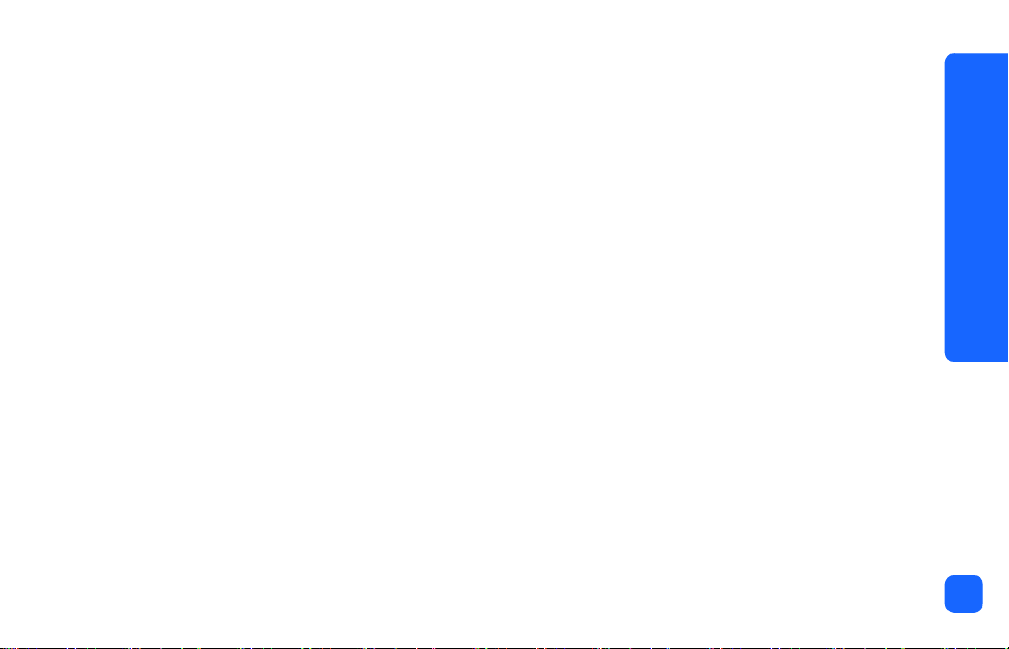
解釋錯誤狀況.................................................................................................. 63
印表機問題 ............................................................................................... 63
記憶卡問題 ............................................................................................... 64
列印墨匣問題............................................................................................ 67
紙張問題 .................................................................................................. 68
儲存到 PC 的問題 ...................................................................................... 69
其他列印問題.................................................................................................. 70
取得其他協助.................................................................................................. 75
規格 ......................................................................................76
版權與商標 ............................................................................78
索引 ......................................................................................79
目錄
iv

1 歡迎
感謝您購買 HP Photosmart 印表機! 利用此容易使用、新穎小巧的相片印表機,您可以:
• 從您數位相機的記憶卡而不是從電腦中列印出漂亮的相片。
• 列印索引頁可顯示出您數位相機的記憶卡內的所有相片。
• 快速且輕易地列印出 10x15 公分尺寸的相片。
若要開始安裝印表機,參閱第 16 頁的 「安裝印表機」。
此指南描述如何使用您的新印表機而不需將其連接到電腦。它包含了快速參考可讓您了解
您的新印表機,同時含有很多的列印詳述和疑難排解資訊。
您可以將您的印表機連接到您的電腦上,以將相片儲存到硬碟中、增強相片、經由電子郵
件與您的朋友和家人共享相片並在有創意的專案中使用這些相片。如需關於利用電腦來使
用您印表機的資訊,請參閱隨 HP Photosmart 印表機軟體安裝的 HP Photosmart 印表機說
明。
歡迎
1

尋找資訊
《安裝指南》 遵照指示以簡便快速地設定印表機
《相片列印指南》
( 您在這裏! )
印表機說明 使用此隨印表機軟體安裝的資訊,學習利用電腦來使用印表
《軟體安裝與產品支
援》手冊
使用此指南,學習不連接到電腦直接使用印表機的方法
機的方法
使用此手冊以了解有關於印表機的保固、檢視管理資訊且在
需要時找出何處可取得說明
歡迎
2
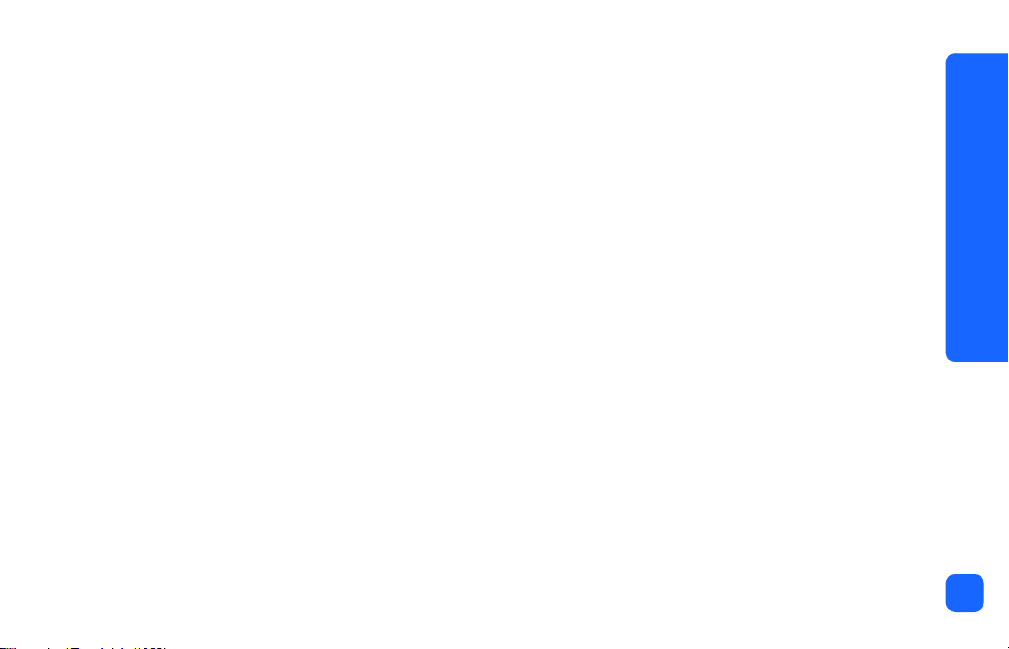
檢視印表機說明
如需利用電腦來使用印表機的資訊,請檢視隨 HP Photosmart 印表機軟體安裝的印表機說
明。
若要檢視印表機說明:
1. 從 Windows 開始功能表,選擇程式集。
2. 選擇 Hewlett-Packard。
3. 選擇 HP Photosmart 130、230、7150、7345、7350、7550 系列。
4. 按一下 HP Photosmart 印表機說明。
5. 當 HP 相片和影像軟體說明開啟時,請選擇 HP Photosmart 印表機說明。
6. 選擇 HP Photosmart 130。
歡迎
3

2 快速入門
快速參考
列印 ... 使用此紙張 ...
無框相片 光面相紙,含標籤
10x15 公分
底端帶框的相片 光面相紙,無標籤
10x15 公分
測試及校正頁 一般索引卡
10x15 公分
快速入門
4

索引卡與索引頁存在一個差異
索引卡 = 卡片重量的紙張
使用 10x15 公分的一般索引卡來
列印測試頁。
紙張大小與相片大小存在一個差異
索引頁 = 一種列印,它顯示您記憶卡內已
編號的相片影像
列印索引頁可協助您選擇要列印哪些相片。
快速入門
您可以在這些尺寸的紙張上列印:
• 10x15 公分
• 10x15 公分 (102x152 公釐,含 12 公
釐的標籤 )
• Hagaki (100x148 公釐 )
您可以利用下列任一尺寸來列印相片:
• 10x15 公分
•6x8 公分
•1.5x2 公分
5

列印相片是項簡單的事情! 裝入相紙,安裝列印墨匣,插入內含相片的相機記憶卡,然後 ...
準備就緒 ...
快速入門
使用 X 箭頭按鈕,
將游標移到您要變
更設定值的區域。
請試著執行這個動
作!
X
使用向上捲動 (+) 或向下捲動 (-) 來捲動每個設
定值的可用選項。
6

設定 ...
10x15 公分
6x8 公分
1.5x2 公分
1. 設定相片尺寸:
當此區域下的游標閃
爍時,請使用向上捲
動 (+) 和向下捲動 (-)
來選擇您要的相片尺
寸。
2. 按 X 箭頭按
鈕,移動到下一
個區域。
3. 設定列印相片:使
用向上捲動 (+) 或向下
捲動 (-) ,捲動到您要
列印的相片編號。接
列印
著按
。
快速入門
提示: 您也可以選擇
列印某個範圍內的相
片,或一張相片的很
多份。選擇 1.5x2 公
分的尺寸可以列印記
憶卡的所有相片。
7

列印!
按列印按鈕並欣
賞您的相片!
X
快速入門
8

印表機的正面及背面
正面視圖
控制台
背面視圖
快速入門
USB 連接埠
紙匣門
列印墨匣門
重要 : 請確定後方紙張路徑已淨空而未阻塞。
後方紙張路徑
電源變壓器接頭
9

開啟了紙匣的印表機正面
記憶卡指示燈
CompactFlash
記憶卡插槽
Secure Digital/
MultiMediaCard
記憶卡插槽
輸出導板
紙張寬度導板
SmartMedia 記憶卡
插槽
Memory Stick 記憶卡
插槽
紙匣
快速入門
10

控制台
LCD
閱讀此視窗以查看您的印表
機狀態及目前的列印設定值
電源
按下此按鈕可以
開啟或關閉印表
機
儲存
當您將印表機連接到電腦之後,
即可按下此按鈕,將記憶卡的相
片和其他檔案儲存到電腦的硬碟
中
印表機指示燈
若這個燈是綠色的,則表示印表機已開啟
( 閃爍則表示印表機正在忙碌 );若這個列
印指示燈是紅色的,則您需要檢查印表機
向上捲動 (+)/ 向下捲動 (-)
按住這些按鈕,即可在選擇列
印設定值時捲動設定值
快速入門
列印
按下此按鈕即可開始
列印從記憶卡中選擇
的相片
X
取消
按下此按鈕可以停止
列印或重設列印設定
值
X 箭頭按鈕
選擇列印設定值時,您可以
按下此按鈕,以便從一個區
域移動到下一個區域
11

LCD
注意 : 下列各頁描述了這些 LCD 圖示。
快速入門
注意圖示
狀態 LCD
設定 LCD
相片尺寸區域
相片數
記憶卡圖示 DPOF 圖示
選擇相片區域
份數區域
紙張及列印墨
匣圖示
頁數圖示
其他紙張圖示
游標
12

LCD 圖示
LCD 頂端部份的圖示指示了不同印表機區域的狀態。
圖示 描述
注意圖示 指出發生錯誤,必須檢查印表機。
相片數 指出記憶卡內可以使用的相片數量。
記憶卡圖示 指出已插入記憶卡。若插入記憶卡後未出現此圖示,則記憶卡可能插
DPOF 圖示 指出記憶卡中有數位列印順序格式 (DPOF) 檔案。
紙張及列印墨
匣圖示
////
入錯誤。若圖示閃爍,則記憶卡可能有問題。
指出紙張和列印墨匣的狀態。若墨滴閃爍,則列印墨匣可能有問題。
若紙張區域 ( 圖示底端的行 ) 閃爍,則紙張可能有問題。
快速入門
13

您可以在 LCD 的底部選擇相片尺寸、相片編號或範圍,及列印的份數。
提示:
使用 X 箭頭按鈕可以從左到右,從一個區域移動到下一個區域。使用向上捲動 (+)
或向下捲動 (-) 可以變更區域中的設定值。
區域 / 圖示 描述
相片尺寸區域 這三個圖示指出了所選擇的相片尺寸。當您移經這些相片尺寸選項時將顯
10x15 公分
6x8 公分
1.5x2 公分
選擇相片區域 本區域指出您要列印的相片之相片編號或範圍。
份數區域 本區域指出您要列印的每一張相片之份數。
游標
示出對應的圖示,指出目前所選擇的相片尺寸。當您選擇列印 1.5x2 公分
大小時,將列印卡中的所有相片。
按鈕時,游標會移動
您正在使用的區域底下將出現此游標。當您按 X
到下一個區域。
箭頭
快速入門
14

區域 / 圖示 描述
頁數圖示
其他紙張圖示
頁數圖示顯示了利用目前的設定值,完成列印工作所需的紙張數量。置紙
架可以置入的最多紙張數量為六張。若列印工作需要用到六張以上的紙張,
則置紙架旁邊將出現其他紙張圖示。
快速入門
15

安裝印表機
拆卸印表機包裝
請確定您擁有下列項目:
列印墨匣
樣本索引卡
樣本相紙
《軟體安裝與產品支援》手冊
安裝指南
印表機
光碟中的軟體與印
表機說明
HP #57
相片列印指南
重要 : 將印表機放在平坦且穩固的表面上。請務必將印表機放在離牆壁或
任何障礙物至少 25 公分以外,以便騰出空間來作為列印時紙張移動
之用。
快速入門
電源變壓器
變壓器插頭
16

連接電源變壓器
1. 將電源變壓器的較小一端插入印表機背面的電源變壓器接頭中。請務必穩固地將其連
接。
2. 展開電源變壓器的二條金屬插腳。
3. 將適用於您所在區域的變壓器插頭連接到電源變壓器。
4. 將電源變壓器插入有電的電源插座中。
重要 : 請確定電源變壓器的電線沒有阻塞到後方紙張路徑。
3.
快速入門
後方紙張路徑
1.
2.
17

開啟或關閉印表機
按下印表機頂端的電源按鈕。
當印表機開啟之後,印表機指示燈將轉成綠色。印表機開啟電源的時間大概需要 10 秒。
電源按鈕
列印按鈕
X
印表機指示燈
快速入門
18

裝入紙張
您可以在 10x15 公分的相紙 ( 不論是否有撕開標籤 )、一般紙張或索引卡上列印彩色相片。
為了得到最佳的列印效果,請使用 HP 相紙。您可以在大部份電腦及辦公秏材商店或從下列
Web 中找到 HP 的紙張: www.hpshopping.com ( 美國 ) www.hp-go-supplies.com ( 歐洲 )、
www.jpn.hp.com/supply/inkjet ( 日本 )、www. hp.com/paper ( 亞太地區 )。
您的印表機支援下列紙張類型:
名稱或類型 尺寸 用途
快速入門
HP 特級相紙 10x15 公分
(102 x 152 公
釐,含 12 公釐
的標籤 )
HP 相紙 10x15 公分
(102 x 152 公
釐,含 12 公釐
的標籤 )
一般索引卡 10x15 公分 列印墨匣校正頁、測試頁、草稿列印、孩童相片集,及
Hagaki 卡 100x148 公釐 相片與索引頁
中解析度到高解析度的快照、相簿列印、相片保存及無
框列印
與朋友共同分享的相片、附在信件及卡片的快照、重新
列印、數位相片和商業相片
相片索引頁 ( 為節約相紙 )
19

名稱或類型 尺寸 用途
其他品牌相紙 10x15 公分 相片與索引頁
如果您使用 HP 特級相紙以外的紙張,則您可能會碰到
送紙或卡紙的問題。請試著一次裝入較少的紙張,並確
定置紙架的邊緣是平整的。
注意 : 當印表機列印時,它會從紙槽的背面拉出紙張,再往前傳送該紙張。請確定印表機
的後方紙張路徑至少離任何障礙物 25 公分以上。
快速入門
20

若要裝入紙張:
1. 開啟紙匣門。
2. 將紙疊放入紙匣中,並將它滑入輸出導板的
下方。
• 印表機會在紙張的朝上頁面進行列印。
若您使用相紙,請以光面朝上的方式裝
入紙張。若您使用含標籤的紙張,則請
輸出
導板
將紙張裝入紙匣,以便先將標籤送入印
表機。
• 裝入 10 - 20 張相紙或索引卡。( 如需
紙張寬度
導板
詳細資訊,請參閱您相紙隨附的裝入指
示 )。
• 請一次僅使用一種類型及尺寸的紙張。請勿在紙匣中混用紙張類型或尺寸。
3. 移動紙匣上的紙張寬度導板,使其緊靠紙張左側而不會彎曲紙張。這可以正確地將紙
張送入印表機,如此您的相片將平直地列印。
快速入門
21

安裝或移除列印墨匣
為了從您的印表機得到最佳效能,請只使用 HP 原廠所填充的列印墨匣。
小心 : 請確定您使用的列印墨匣是正確的 (HP #57)。HP 保固範圍特別排除了因修改或重新填充
HP 列印墨匣所造成的印表機或墨匣損壞。
無論印表機開啟或是關閉,您均可以安裝及移除列印墨匣。當您第一次插入新的列印墨匣
時,印表機將自動列印校正頁。若您移除列印墨匣再重新安裝,則不會列印其他的校正
頁。為節約相紙,您可以在索引卡上列印校正頁。
注意 : 若您在印表機關閉的情況下變更列印墨匣,則在您開啟印表機時將列印校正頁。
快速入門
22

若要安裝列印墨匣:
1. 將新的列印墨匣從它的包裝盒中取出,並拉開標籤來移除透明膠帶。
注意 : 「請勿」碰觸列印墨匣的墨水噴嘴或銅接點。碰觸這些零件可能會使得列印墨
匣發生故障。
銅接點
墨水噴嘴
2. 將列印墨匣門向下拉以開啟。
快速入門
23

3. 銅接點面向印表機的內側,而墨水噴嘴面朝下,將列印墨匣放入列印墨匣托架中。
銅接點
4. 將列印墨匣推入列印墨匣托架中,直到您覺得它已鎖
至定位為止。
5. 關閉列印墨匣門。
當您插入列印墨匣後,印表機將自動列印校正頁 ( 若印表
機是關閉的,則會在您開啟印表機時列印校正頁 )。校正
頁可以檢驗列印墨匣是否安裝正確。
快速入門
24
